بی ایس او ڈی (موت کی بلیو اسکرین) کی طرف اشارہ کرتے ہوئے intelppm.sys ونڈوز کے کچھ صارفین کے ل appears ظاہر ہوتا ہے جب نیا ڈرائیور اپ ڈیٹ انسٹال کرنے کی کوشش کرتے ہو یا ریسورس مانگنے والا گیم یا ایپلی کیشن چلانے کی کوشش کرتے ہو۔ غلطی کے کوڈ کو دیکھتے ہوئے ، یہ ایک سے متعلق ہے ڈیوائس پروسیسر ڈرائیور کے ساتھ مسئلہ جاری کریں۔

ونڈوز پر Intelppm.sys BSOD
جب اس خاص مسئلے کو حل کرنا ہے تو ، آپ کو نظام افادیت کی بدعنوانی کو ٹھیک کرنے کے قابل افادیت کا ایک سلسلہ چلانے سے شروع کرنا چاہئے۔ متعدد متاثرہ صارفین نے اس بات کی تصدیق کی ہے کہ انہوں نے فوری طور پر ایس ایف سی اور ڈی آئی ایس ایم اسکین چلانے کے بعد اس مسئلے کو حل کرنے میں کامیاب ہوگئے۔ زیادہ سنگین حالات میں ، آپ کو اپنے سخت ونڈوز ورژن کو صاف کرنے یا انسٹال کرنے کی مرمت جیسے سخت اقدامات کا سہارا لینے کی ضرورت پڑسکتی ہے۔
اگر آپ کسی تیسری پارٹی اے وی (خاص طور پر اے وی جی اینٹی وائرس) استعمال کر رہے ہیں تو ، عارضی طور پر اسے ان انسٹال کریں اور دیکھیں کہ اگر بی ایس او ڈی بند ہوجاتے ہیں۔ صارفین کے ایک جوڑے نے اطلاع دی ہے کہ ان کے معاملے میں ، تیسری پارٹی کا اینٹی وائرس جھوٹے مثبت (کرپٹو کان کنی کے شبہات پر) کی وجہ سے مسئلہ پیدا کررہا ہے۔
یقینا، ، پارٹی کے دیگر 3 پروگرام بھی ہوسکتے ہیں جو سی پی یو ڈرائیور کے ساتھ مداخلت کرنے کے بعد اس طرز عمل کا سبب بن سکتے ہیں۔ یہی وجہ ہے کہ آپ کو صاف ستھری بوٹ ریاست کے حصول کے لئے وقت نکالنا چاہئے اور صورتحال کی نگرانی کرنا یہ دیکھنے کے ل. کہ آیا ابھی بھی مسئلہ درپیش ہے۔ اگر حادثات رک جاتے ہیں تو ، آپ اختیاری اسٹارٹ اپ آئٹمز اور عمل کو منتخب کرنے کے لئے منتخب کرسکتے ہیں تاکہ یہ پتہ لگ سکے کہ کون سا مجرم پریشانی کا باعث ہے۔
اگر آپ دستی طور پر اپنے سی پی یو وولٹیج اور تعدد کو گھیر لیتے ہیں تو انہیں پہلے سے طے شدہ اقدار میں واپس کردیں۔ عام درجہ حرارت سے زیادہ یا PSU کے ذریعہ فراہم کردہ ناکافی بجلی دونوں مناسب وجوہات ہیں کیوں کہ آپ کو حادثے کو دیکھ سکتے ہو intelppm.sys.
کچھ ماڈلز کے ساتھ ، BIOS غلطی بھی اس غیر متوقع BSOD کے لئے ذمہ دار ہوسکتی ہے۔ اس صورت میں ، اپنے جی پی یو کے لئے جدید ترین دستیاب فرم ویئر کو انسٹال کرنے کے ل should آپ کو دشواری کا خیال رکھنا چاہئے۔ نیز ، اگر آپ نے پہلے کبھی ایسا نہیں کیا ہے تو ، آپ کو CMOS کی بیٹری بھی صاف کرنی چاہیئے تاکہ اس بات کا یقین کر لیا جائے کہ وہاں کوئی گھریلو لاگ موجود نہیں ہیں جو اس پریشانی کا سبب بن سکتے ہیں۔
ڈی آئی ایس ایم اور ایس ایف سی اسکین چل رہا ہے
جب یہ پتہ چلتا ہے تو ، آپ کو ایک BSOD نظر آرہا ہے جس کی طرف اشارہ ہے intelppm.sys کسی قسم کی سسٹم فائل کرپشن کی وجہ سے جو چپ سیٹ ڈرائیور کو متاثر کرتی ہے۔ اگر یہ منظرنامہ قابل عمل ہے تو ، امکانات ہیں کہ آپ اس خرابی کو ختم کرنے کے قابل کچھ بلٹ ان یوٹیلیٹییز پر انحصار کرکے اس عدم استحکام کو حل کرنے کے قابل ہوجائیں گے ( DISM اور ایس ایف سی ).
اگر آپ کو شبہ ہے کہ آپ کچھ وقت خراب شدہ ڈیٹا سے نمٹ رہے ہیں تو آپ کو ایک کے ساتھ شروع کرنا چاہئے سسٹم فائل چیکر اسکین . یہ افادیت انٹرنیٹ کنکشن کے بغیر کام کرنے کی مکمل صلاحیت رکھتی ہے۔ یہ صحت مند مساوات کی فہرست کے خلاف ممکنہ طور پر خراب فائلوں کا موازنہ کرنے کے لئے مقامی طور پر ذخیرہ شدہ آرکائو کا استعمال کرتا ہے۔

ایس ایف سی چل رہا ہے
نوٹ: اگر آپ اس قسم کا اسکین شروع کرتے ہیں تو ، آپریشن مکمل ہونے تک اس میں خلل نہ ڈالیں۔ آپریشن کے وسط میں بلند سی ایم ڈی کو بند کرنے سے اضافی منطقی غلطیاں پیدا ہوسکتی ہیں جس سے دیگر مسائل پیدا ہوسکتے ہیں۔
آپریشن مکمل ہونے کے بعد ، اپنے کمپیوٹر کو دوبارہ بوٹ کریں اور اگلے آغاز کے مکمل ہونے کا انتظار کریں۔ آپ کے کمپیوٹر کے بوٹ بیک ہوجانے کے بعد ، DISM اسکین کے ساتھ آگے بڑھیں۔

سسٹم فائلوں کو اسکین کرنا
نوٹ: یہ ذہن میں رکھیں کہ تعیناتی امیج سرویسنگ اینڈ مینجمنٹ صحت مند کاپیاں ڈاؤن لوڈ کرنے کے لئے ونڈوز اپ ڈیٹ کے ذیلی اجزاء کا استعمال کرتی ہے جو خراب واقعات کو تبدیل کرنے کے لئے استعمال ہوں گی۔
DISM اسکین ختم ہونے کے بعد ، ایک بار پھر اپنے کمپیوٹر کو دوبارہ اسٹارٹ کریں اور اگلی شروعات مکمل ہونے کے بعد اس صورتحال کی نگرانی کریں۔ اگر اب بھی وہی مسئلہ ہورہا ہے تو ، ذیل میں اگلے ممکنہ حل پر جائیں۔
تیسری پارٹی اے وی کو ہٹانا
جیسا کہ یہ پتہ چلتا ہے ، صارفین کے ایک جوڑے جو اکثر ملاقات کرتے رہتے ہیں intelppm.sys وسائل سے مطالبہ کرنے والی درخواست کو انجام دیتے ہوئے جس میں بہت سی پی یو طاقت کی ضرورت ہوتی ہے اس کو دریافت کیا گیا ہے کہ ان کے معاملے میں یہ مسئلہ درحقیقت اوور پروٹیکٹو اے وی سوٹ کی وجہ سے پیدا ہوا تھا۔
اس سے پتہ چلتا ہے کہ کچھ اے وی سوئٹ شاید بی ایس او ڈی کی طرف اشارہ کرتے ہوئے متحرک ہوسکتے ہیں intelppm.sys کرپٹو کان کنی کے شکوک و شبہات سے متعلق غلط-مثبت ہونے کے بعد۔ زیادہ تر معاملات میں ، اے وی جی اینٹیوائرس کو تیسری پارٹی اے وی سوٹ کے طور پر پہچانا جاتا ہے جو اس قسم کے طرز عمل کو متحرک کرتا ہے۔
اگر یہ منظرنامہ قابل عمل ہے اور آپ کو یقین ہے کہ آپ دراصل کرپٹو کان کنی مالویئر کے ساتھ معاملات نہیں کر رہے ہیں تو ، آپ اس مسئلے کو حل کرنے کا واحد طریقہ یہ ہے کہ آپ اپنے موجودہ اے وی سویٹ کو انسٹال کریں یا اپنی تیسری پارٹی کے ساتھ بگ ٹکٹ کھولیں۔ اینٹی وائرس
یہ بات ذہن میں رکھیں کہ زیادہ تر تیسری پارٹی اے وی سوئٹ پر ، انھیں سی پی یو کے استعمال اور دانی کے عمل کی جانچ اور نگرانی سے روکنے کا کوئی طریقہ نہیں ہے۔ لہذا اگر آپ کا اے وی واقعی اس کا سبب بن رہا ہے تو ، اہم حادثات کو ہونے سے روکنے کا واحد راستہ یہ ہے کہ 3 فریق اے وی سویٹ کو مکمل طور پر انسٹال کریں اور دیکھیں کہ بی ایس او ڈی ہونے سے باز آتے ہیں:
- دبائیں ونڈوز کی + R کھلنا a رن ڈائلاگ باکس. اگلا ، ٹائپ کریں ‘appwiz.cpl’ اور دبائیں داخل کریں کھلنا a پروگرام اور خصوصیات مینو.
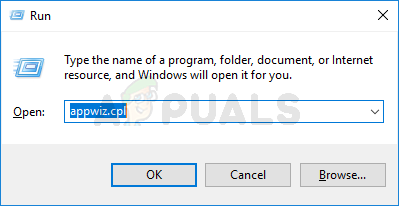
انسٹال پروگراموں کی فہرست کو کھولنے کے لئے appwiz.cpl ٹائپ کریں اور انٹر دبائیں
- ایک بار جب آپ اندر داخل ہوجائیں پروگرام اور خصوصیات مینو ، انسٹال کردہ آئٹمز کی فہرست کے ذریعے نیچے سکرول کریں اور 3 فریق سیکیورٹی سوٹ کا پتہ لگائیں جو آپ ان انسٹال کرنا چاہتے ہیں۔
- ایک بار جب آپ تکلیف دہ اے وی سوٹ کو تلاش کرنے کا انتظام کرتے ہیں تو ، اس پر دائیں کلک کریں اور پر کلک کریں انسٹال کریں انسٹالیشن کے عمل کو شروع کرنے کے لئے سیاق و سباق کے مینو سے۔
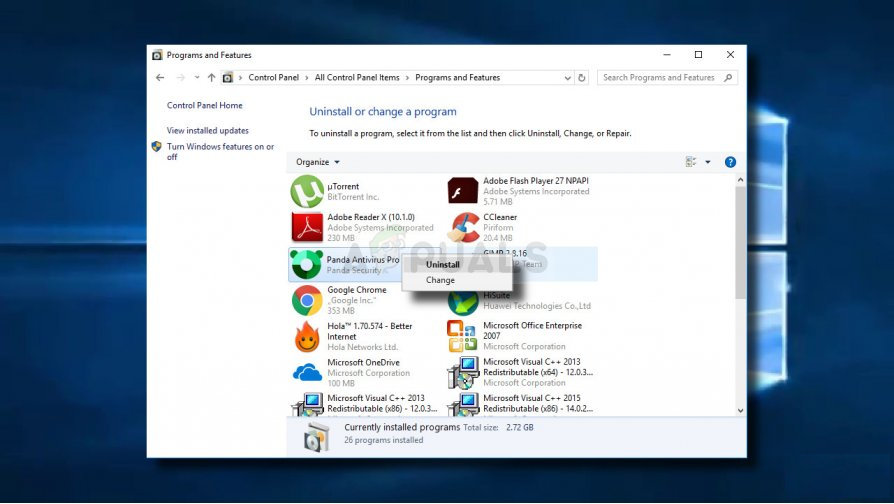
آپ کے ینٹیوائرس کو ان انسٹال کرنا
- ان انسٹالیشن کو مکمل کرنے کے لئے اسکرین پر اشارے پر عمل کریں ، پھر اپنے کمپیوٹر کو دوبارہ اسٹارٹ کریں۔
نوٹ: اگر آپ یہ یقینی بنانا چاہتے ہیں کہ آپ کسی بھی ایسی باقی فائلوں کو پیچھے نہیں چھوڑ رہے ہیں جس سے مزید تنازعات پیدا ہوسکتے ہیں تو ، آگے بڑھیں اور انسٹالیشن کے ذریعہ پیچھے رہ گئی کسی بھی باقی اے وی فائلوں کو ہٹائیں .
اگر آپ اب بھی بار بار بی ایس او ڈیز کی طرف اشارہ کررہے ہیں تو intelppm.sys فائل ، نیچے اگلے ممکنہ طے کرنے کے لئے نیچے منتقل.
کلین بوٹ انجام دینا
جیسا کہ کچھ متاثرہ صارفین نے اطلاع دی ہے ، یہ مسئلہ کسی تیسری پارٹی کے تنازعہ کی وجہ سے بھی پیدا ہوسکتا ہے جو دو عملوں یا ایپلیکیشنز کے مابین ہوتا ہے جو ایک اہم حادثے کا سبب بنتا ہے۔ اگر یہ منظرنامہ قابل عمل ہے تو ، ممکنہ مجرموں کی فہرست بنانا تقریبا almost ناممکن ہے اس بات پر کہ ممکنہ تنازعات کی فہرست عملی طور پر نہ ختم ہونے والی ہے۔
تاہم ، ایک ایسا طریقہ کار ہے جس کی مدد سے آپ یہ طے کرسکیں گے کہ یا تو یہ مسئلہ در حقیقت فریق ثالث کے تنازعہ کی وجہ سے پیدا ہو رہا ہے۔ اپنے کمپیوٹر کو کلین بوٹ اسٹیٹ میں بوٹ کرنے سے ، آپ اس بات کو یقینی بنائیں گے کہ کسی تیسری پارٹی کے آئٹم کو چلانے کی اجازت نہیں ہے ، لہذا اگر intelppm.sys کریش اسٹاپ ، آپ کو یقینی طور پر معلوم ہو گا کہ یہ مسئلہ کسی تیسری پارٹی کے آئٹم کی وجہ سے ہوا ہے۔
بذریعہ آپ کے کمپیوٹر کو ایک میں بوٹ کرنا صاف بوٹ ریاست ، آپ اس بات کو یقینی بنائیں گے کہ صرف ونڈوز پروسیسز اور اسٹارٹ اپ آئٹمز کو چلانے کی اجازت ہے۔
اگر بی ایس او ڈی کے اہم حادثے کی طرف اشارہ کرتے ہوئے میں ntelppm.sys ٹھیک نہیں رہتا ہے ، آپ نے کامیابی کے ساتھ اس بات کی تصدیق کی ہے کہ تیسری پارٹی کے تنازعہ نے پہلے مسئلہ پیدا کیا تھا۔ اس معاملے میں ، ہر عمل اور اسٹارٹم آئٹمز کو باقاعدہ طور پر دوبارہ فعال کریں جن کو آپ نے پہلے غیر فعال کیا تھا اور دیکھیں کہ اب یہ مسئلہ ٹھیک ہوگیا ہے۔
اگر اب بھی وہی مسئلہ ہورہا ہے تو ، ذیل میں اگلے ممکنہ حل پر جائیں۔
اوورکلوک تعدد کو دوبارہ ترتیب دینا (اگر لاگو ہو)
جیسا کہ یہ پتہ چلتا ہے ، آپ کو یہ غلطی ایک ایسی مثال میں بھی نظر آسکتی ہے جہاں آپ اپنے سی پی یو کے لئے حد سے زیادہ چکنی تعدد اور وولٹیج استعمال کررہے ہیں۔ نارمل ٹھنڈک یونٹ کے ساتھ مل کر معمول کے درجہ حرارت سے بھی زیادہ ایسی صورتحال پیدا ہوسکتی ہے جہاں زیادہ گرمی کی وجہ سے ہونے والے نقصان کو روکنے کے لئے سی پی یو کو بجلی کاٹنے پر مجبور کرنا پڑتا ہے۔
ایک اور امکان یہ ہے کہ آپ کا پی سی ایک سب پار پی ایس یو استعمال کر رہا ہے اور وہ زیادہ وولٹیج کے ذریعہ مانگ کو پورا کرنے کے لئے اتنی بجلی کی فراہمی کرنے سے قاصر ہے۔
اگر یہ منظرنامہ قابل عمل ہے اور آپ نے اپنے سی پی یو کی پہلے سے طے شدہ اقدار کو پیچھے چھوڑ دیا ہے تو پہلے سے طے شدہ اقدار میں واپس آئیں اور ان اقدامات کو دہرا دیں جو پہلے بی ایس او ڈی کی طرف اشارہ کررہے تھے۔ intelppm.sys فائل
اگر زیادہ سے زیادہ چال چلانے کو غیر فعال کرتے ہوئے تنقیدی حادثات رونما نہ ہوں ، اقدار کے ساتھ کھیلیں جب تک کہ آپ مستحکم حالت میں نہ آجائیں ، یا اپنے سی پی یو کے لئے زیادہ موثر کولنگ سسٹم میں سرمایہ کاری نہ کریں۔
اگر یہ مسئلہ لاگو نہیں ہوتا ہے تو ، ذیل میں اگلے ممکنہ حل پر جائیں۔ یا /
BIOS ورژن کو اپ ڈیٹ کریں (اگر قابل اطلاق ہو)
جیسا کہ یہ پتہ چلتا ہے ، سی پی یو ڈرائیو کی طرف اشارہ کرنے والے بی ایس او ڈی بھی BIOS خرابی کی وجہ سے ہوسکتے ہیں۔ اس کی تصدیق لینووو لیپ ٹاپ پر ہونے کی تصدیق کی گئی تھی ، لیکن ہوسکتا ہے کہ اسی طرز عمل کے ساتھ دیگر صنعت کار بھی ہوں۔
اگر آپ اس مسئلے کو حل کرنے کی کوشش میں اپنے BIOS ورژن کو اپ ڈیٹ کرنے کا ارادہ رکھتے ہیں تو ، یاد رکھیں کہ ایسا کرنے کا عمل آپ کے مدر بورڈ کارخانہ دار کے لحاظ سے بہت مختلف ہوگا۔ آج کل زیادہ تر مینوفیکچررز کی اپنی چمکتی ہوئی افادیتیں ہیں جو اس عمل کو آسان بنادیں گی۔
اگر آپ اس کے ساتھ جانا چاہتے ہیں تو ، ایک سرچ انجن کھولیں اور کوئی استفسار کریں ”* آپ کا مدر بورڈ ماڈل * + BIOS تازہ کاری۔ نتائج کی فہرست سے ، سرکاری دستاویزات کو تلاش کریں اور اسے غور سے پڑھیں ، خطرات کو سمجھیں ، اور یہ عمل شروع کرنے سے پہلے پورے عمل کو سمجھیں۔
اہم: اگر آپ دستاویزات میں بیان کردہ مراحل پر قائم نہیں رہتے ہیں تو بائیوس اپ ڈیٹ کو انسٹال کرنے میں آپ کے مادر بورڈ کو بریک لگانے کی صلاحیت ہوتی ہے۔ اگر آپ نے پہلے کبھی بھی اپنے BIOS کو اپ ڈیٹ نہیں کیا تو ہماری سفارش یہ ہے کہ اس امکانی فکس سے دور رہیں۔
اگر آپ پہلے سے ہی BIOS کا تازہ ترین ورژن استعمال کر رہے ہیں یا آپ اپ ڈیٹ نہیں کرنا چاہتے ہیں تو نیچے دیئے گئے اگلے ممکنہ حل پر جائیں۔
سی ایم او ایس کو صاف کرنا
اگر آپ نے پہلے اپنی سی ایم او ایس کی بیٹری صاف نہیں کی ہے تو ، آپ کو ایسا کرنا چاہئے اور یہ دیکھنا چاہئے کہ بی ایس او ڈی کے گرنے سے رکنا بند ہوجاتا ہے۔ یہ ممکن ہے کہ آپ کی سی پی یو سرگرمی کے ذریعہ رہ جانے والے گھریلو لاگ ان قسم کی عدم استحکام کا سبب بنے ہوں۔ اگر یہ منظر نامہ قابل اطلاق ہے تو ، آپ کو صاف کرکے مثال کو ٹھیک کرنے کے قابل ہونا چاہئے سی ایم او ایس (تکمیلی دھاتی آکسائڈ سیمک کنڈکٹر) بیٹری
ڈیسک ٹاپس اور لیپ ٹاپ پر ، سی ایم او ایس بیٹری جسے آر ٹی سی یا این وی آر اے ایم بھی کہا جاتا ہے آپ کے کمپیوٹر کے عمل سے متعلق مختلف معلومات کو محفوظ کرنے کا ذمہ دار ہے۔ اس کے ساتھ زور سے بوٹنگ تسلسل کو تازہ کرنا شروع کریں (بغیر کسی پچھلے سیشنوں میں ڈیٹا کو فائدہ اٹھانے کے)۔
اگر آپ اپنے سی ایم او ایس کو اس سے وابستہ اہم غلطیوں کو دور کرنے کی کوشش میں صاف کرنا چاہتے ہیں انٹیلپی ایم ڈس سیز ، ذیل میں دی گئی ہدایات پر عمل کریں:
- اگر آپ کا کمپیوٹر فی الحال آن ہے تو ، اسے مکمل طور پر بند کردیں ، پھر یقینی بنائیں کہ پاور کیبل کو پاور آؤٹ لیٹ سے انپلگ کردیا گیا ہے۔
- اگلا ، اپنے آپ کو جامد کلائی سے لیس کریں اپنے کمپیوٹر کے سائیڈ کور کو ہٹا دیں۔
نوٹ: ایک مستحکم کلائی اپنے آپ کو آپ کے کمپیوٹر کے فریم میں لے جائے گی تاکہ آپ کے کمپیوٹر کے اجزاء کو نقصان پہنچنے والی مستحکم توانائی آپ کو ذخیرہ کرنے والی نہیں ہے۔ - ایک بار جب آپ تیار ہوجائیں تو ، مدر بورڈ پر ایک نظر ڈالیں اور دیکھیں کہ کیا آپ CMOS کی بیٹری کی شناخت کرسکتے ہیں۔ زیادہ تر ماڈلز کے ساتھ ، یہ سی پی یو کے قریب واقع ہے۔
- ایک بار جب آپ اسے ڈھونڈنے کا انتظام کرتے ہیں تو اس کو سلاٹ سے ہٹانے کے لئے اپنی انگلی یا نان کنڈکٹو آبجیکٹ (ترجیحی سکریو ڈرایور) کا استعمال کریں۔

سی ایم او ایس کی بیٹری ہٹانا
- ایک بار جب آپ اسے باہر لے جانے کا انتظام کرتے ہیں تو ، اسے واپس ڈالنے سے پہلے 10 سیکنڈ یا اس سے زیادہ انتظار کریں تاکہ یہ یقینی بنایا جاسکے کہ آپ اپنے مدر بورڈ کو بجلی کیپیسٹروں کو نکالنے کے لئے کافی وقت دیں گے۔
نوٹ: ایک بار جب آپ سی ایم او ایس کی بیٹری باہر لے جائیں تو ، اس بات کو یقینی بنانے کے لئے اچھی طرح سے کاہلی کو صاف کریں کہ آپ مادر بورڈ کے ساتھ رابطے میں رکاوٹ پیدا کرنے والی کسی بھی گندگی سے نمٹنے نہیں کر رہے ہیں۔ اگر آپ کے پاس فالتو بیٹری ہے تو ، موجودہ قابلیت کو ایک نئے مساوی کے ساتھ تبدیل کرنا ایک اچھا خیال ہے۔ - سائیڈ کیس کو پیچھے رکھیں ، پاور کیبل کو دوبارہ پاور آؤٹ لیٹ میں پلگ کریں ، اور اپنے کمپیوٹر کو شروع کریں۔ ایک بار جب یہ معاوضہ شروع ہوجائے تو پھر اسی منظر نامے کو دوبارہ بنانے کی کوشش کریں جس میں بی ایس او ڈی کا حادثہ پہلے دیکھنے میں آیا تھا کہ آیا اب مسئلہ حل ہوگیا ہے۔
اگر مسئلہ ابھی بھی رونما ہورہا ہے تو ، ذیل میں اگلے ممکنہ حل پر جائیں۔
ونڈوز کے ہر جزو کو دوبارہ ترتیب دینا
اگر مذکورہ بالا ممکنہ فکسس میں سے کسی نے بھی آپ کو مسئلہ حل کرنے کی اجازت نہیں دی ہے اور آپ ابھی بھی بار بار بی ایس او ڈی کی طرف اشارہ کرتے ہوئے دیکھ رہے ہیں۔ intelppm.sys فائل ، امکانات یہ ہیں کہ آپ کسی قسم کی بدعنوانی سے نمٹ رہے ہیں جس کا روایتی طور پر حل نہیں کیا جاسکتا۔ اگر یہ منظر لاگو ہوتا ہے تو ، آپ کو آگے بڑھنا چاہئے اور ونڈوز سے وابستہ ہر فائل کو دوبارہ ترتیب دینا چاہئے۔
اگر یہ آپریشن کام کرتا ہے اور نازک نقص پیدا ہونا بند ہوجاتا ہے تو آپ نے کامیابی کے ساتھ اس بات کی تصدیق کردی ہے کہ مسئلہ سافٹ ویئر سے متعلق تھا۔
ونڈوز کے ہر جزو کو دوبارہ ترتیب دینے کے ل you ، آپ کے پاس عام طور پر آگے 2 مختلف راستے ہوتے ہیں:
- مرمت انسٹال (جگہ کی مرمت) - اگر آپ ان ذاتی فائلوں کو محفوظ کرنے کے لئے تلاش کر رہے ہیں جو آپ فی الحال او ایس ڈرائیو پر اسٹور کررہے ہیں تو - یہ ترجیحی نقطہ نظر ہے۔ لیکن اس بات کو دھیان میں رکھیں کہ آپریشن مکمل کرنے کے ل installation آپ کو ایک مناسب انسٹالیشن میڈیا کی ضرورت ہوگی۔ لیکن سب سے بڑا فائدہ یہ ہے کہ آپ پرسنل میڈیا ، ایپس ، گیمز اور یہاں تک کہ کچھ صارف کی ترجیحات کو محفوظ کرسکیں گے۔
- صاف انسٹال - اگر آپ فی الحال OS فائل پر کوئی بھی اہم فائلیں اسٹور نہیں کررہے ہیں تو ، آپ کو اس کے بجائے کلین انسٹال کرنا چاہئے۔ اس آپریشن کے ل you آپ کو ایک مطابقت پذیری میڈیا استعمال کرنے کی ضرورت نہیں ہوگی اور براہ راست ونڈوز کی ترتیبات کے مینو سے آپریشن شروع کیا جاسکتا ہے۔
اگر آپ پہلے ہی صاف انسٹال / مرمت انسٹال کر چکے ہیں اور آپ ابھی بھی اسی قسم کے بی ایس او ڈی کا تجربہ کررہے ہیں تو ، بہت زیادہ امکان موجود ہے کہ آپ واقعی ہارڈ ویئر کے مسئلے سے نمٹ رہے ہیں (غالبا. ناقص انٹیل سی پی یو کے ساتھ)۔ اس معاملے میں ، آپ کو اپنے کمپیوٹر کو کسی قابل ٹیکنیشن کے پاس لے جانا چاہئے۔
ٹیگز بی ایس او ڈی کی خرابی 9 منٹ پڑھے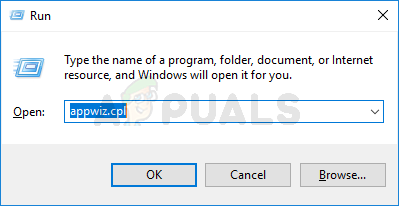
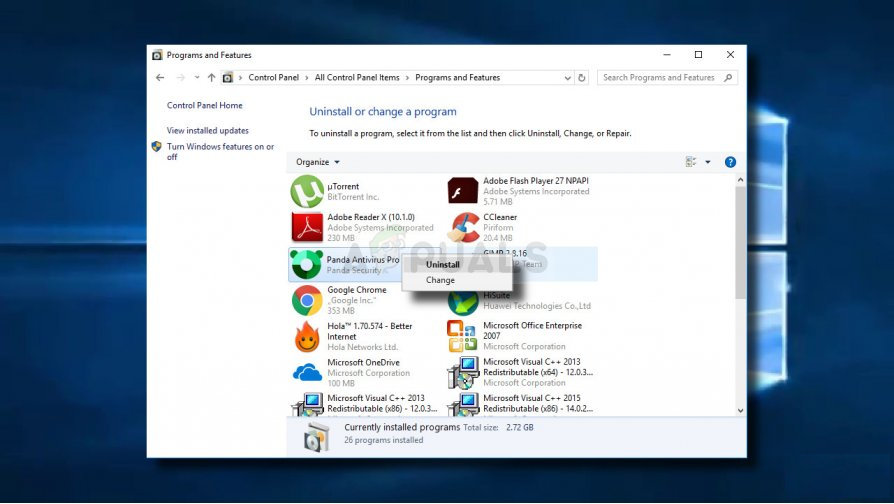


![[تازہ کاری] ٹویٹر نے واضح کیا کہ اگلے ماہ سے کن ‘غیر فعال’ اکاؤنٹس کو حذف کرنے کے لئے نشان زد کیا جائے گا](https://jf-balio.pt/img/news/00/twitter-clarifies-about-which-inactive-accounts-will-be-marked.png)




















![[FIX] ‘لابی میں شامل ہونے میں ناکام‘ کسی انسان کے اسکائی میں غلطی](https://jf-balio.pt/img/how-tos/65/failed-join-lobby-error-no-man-s-sky.png)
